あなたが組立工程の改善を担当する工業エンジニアだとしよう。あなたの上司は、サイクルタイムの短縮をあなたに課しました。いくつかのオーダーを監督した後、あなたはオペレーターが書類記入にかなりの時間を費やしていることに気づきました。オペレーターは組立の各セクションを担当するだけでなく、ダウンパーツ、シリアル番号、重要な測定値を含む仕様要件など、各工程のデータを手作業で記録しなければならない。そして、品質管理者は、すべてのデータ入力が正確かどうか、すべてのフィールドが埋められているかどうかを確認する必要がある。この退屈な紙のプロセスは、会社や従業員の時間、費用、リソースを浪費している。この問題を解決し、納品までの時間を短縮し、組み立てに携わるすべての人が収集したデータの誤りを証明するために、デジタル・トラベラー・アプリケーションを導入します。
デジタル・トラベラーとは、商品の生産に使用される材料や工程をまとめたデジタル・ドキュメントを指します。この文書には、注文情報、製品部品、部品表(BoM)、日付間隔、製品ルーティング、サイクルタイム、歩留まり、関連する生産メトリクスなどの詳細が含まれます。デジタル・トラベラーはペーパーワークに代わる最適なソリューションであり、プロセスを変革します。

ペーパートラベラーとデジタルトラベラーの比較
インパクトと要件
デジタルトラベラーは、紙による非効率性を排除することで、業務の効率を高めます。当たり前のことのように聞こえますが、実際にどのような効果があるのかを掘り下げて見ていくことが重要です。
- 時間の節約:各アイテムの生産に書類の束を使用し、保管している場合、デジタル・トラベラー・アプリケーションを使用することで、管理作業と手入力の時間を削減できます。余った時間で収集したデータを分析し、継続的な改善につなげることができます。
- エラーの防止:デジタル・トラベラーは、必要なデータ形式を設定し、データ収集を自動化することで、オペレーターが不適切な形式でデータを入力している場合や、単に間違って入力している場合に、文書の誤りを証明することができます。
- データへのアクセス性:紙媒体のトラベラーは、書類の誤り、データの破損や変更、紛失などのミスが起こりがちです。
これらのシナリオはすべて生産ラインに混乱をもたらし、注文の履行に悪影響を及ぼす可能性があります。
生産業務にデジタル・トラベラーを使用するメリットはいくつかあります。以下の表は、それぞれのメリットを実現する方法を示しています:
| Benefit | Means |
|---|---|
| Traceability and Serialization | Data collection that becomes widely available and simple to track throughout production |
| Real-time data collection & visualization | Immediate data saving that updates cycle times, WIP tracking, and pareto charts |
| Reduce admin work | Reduced time on data entry and corrections |
| Error proofing | Required data formats, standardized inputs, and intentional |
| Genalogy | Regulatory tracking, eliminates the potential of losing paper travelers |
デジタル・トラベラーは生産効率と生産状況の可視性を高めます。データは広く利用できるため、データへのアクセスが必要な担当者は誰でもすぐにアクセスできます。
デジタル・トラベラーはあらゆる業種に利用価値があります。生産量が少なく、混在率が高く、リードタイムが長いオペレーションでは、プロセス全体を通して情報を失うことがないため、特にメリットがあります。このユースケースでは、コンプリーションや テーブルを含むチューリップのデータ収集と、トリガー・ロジックの設定を理解する必要があります。さらに、バーコードスキャナーのようなプラグアンドプレイデバイスを使用することで、ヒューマンエラーをさらに減らすことができます。
始め方
デジタル・トラベラー・アプリケーションは、データを収集し、可視性を生み出すため、Tulipの最初のユースケースとして理想的です。可視化は継続的な改善を促し、トラッキングの価値を高めます。デジタル・トラベラーを構築する際は、プロセスを多くのアプリに分割することを忘れないでください。アプリは、組み立てステーションのような物理的な場所ごとに分ける必要がある。
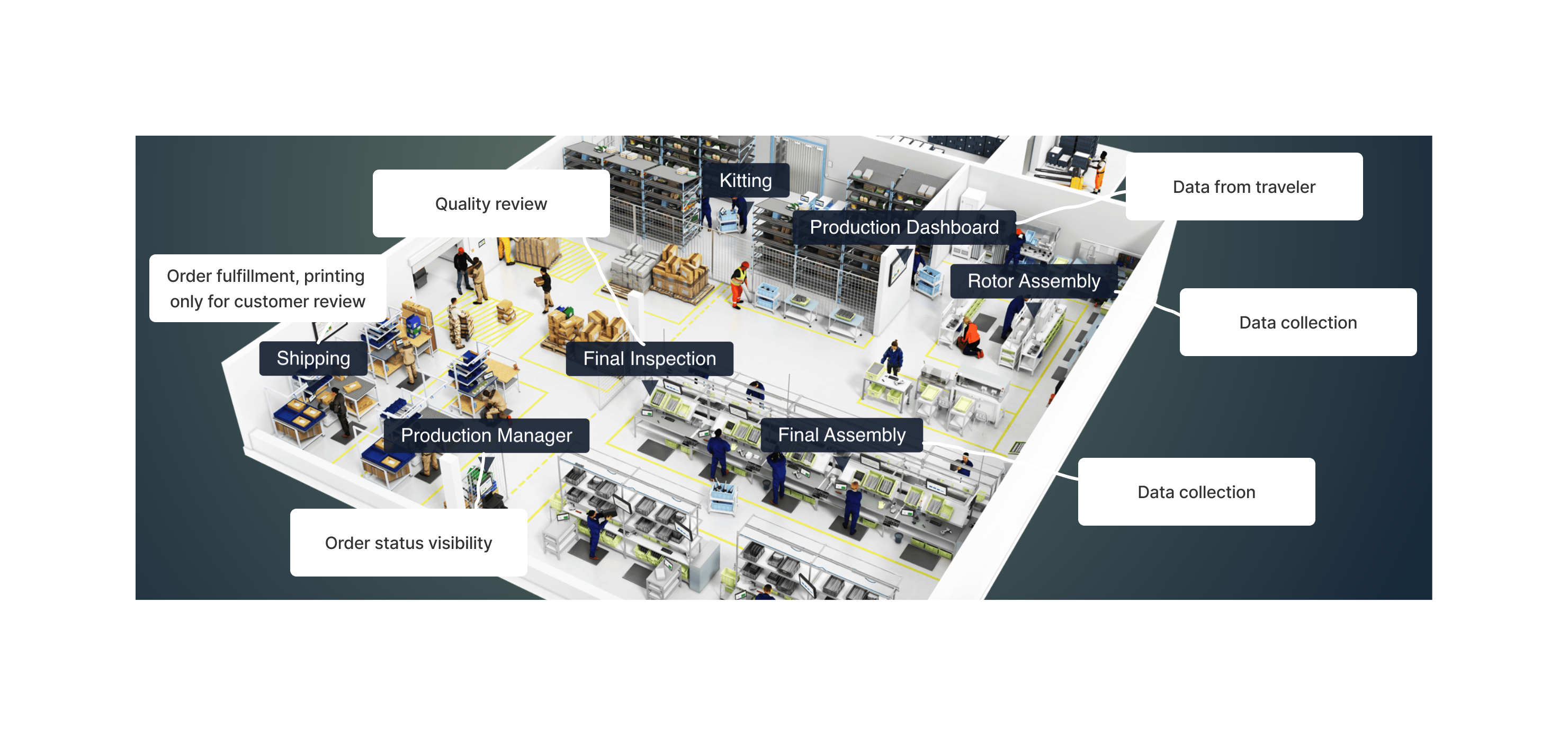
アプリの目的に関連するショップ・フロア・ステーション
このアーキテクチャはアプリをシンプルにし、それぞれの機能を明確にします。それぞれのアプリについて、以下のステップに従い、最適な機能を確保する:
- アプリの目的と使用者を特定する。これらの決定によって、コンテンツとアウトプットが決まります。以下はその例です:
| Purpose | User |
|---|---|
| Document materials and parts used during assembly | Assembly operator |
| Spec requirements/critical parameter measurements | Machine operator |
| Assembly oversight and management | Production supervisor |
| Assessment of delivery timeline | Delivery coordinator |
| Data validation | Qaulity assurance |
- アプリで収集するデータを決定する。どのデータを不変の完了記録またはテーブルに保存するかを決める。アプリはプロセスを反映するため、完了はプロセスデータを収集し、テーブルはプロセスに情報を提供する情報を収集する。たとえば、測定単位、センサーの読み取り値、一意の ID は、変数で補完レコードに保存する必要があります。一方、機器、材料、バッチ/ロット、ユーザーコメントなどのその他の情報は、テーブルレコードに格納する必要があります。
- アプリケーションと、データを格納するために必要なテーブルを構築する。簡単なものから始めて、必要に応じて徐々に複雑にしていく。ボタンやInput Widgetを使って値を保存し始めます。
- デプロイして繰り返す。デジタル旅行者を最適化する最善の方法は、データの収集を開始し、そこからアプリを刷新することです。
ここでは、データ入力が組み立てアプリでどのように見えるかを示します:
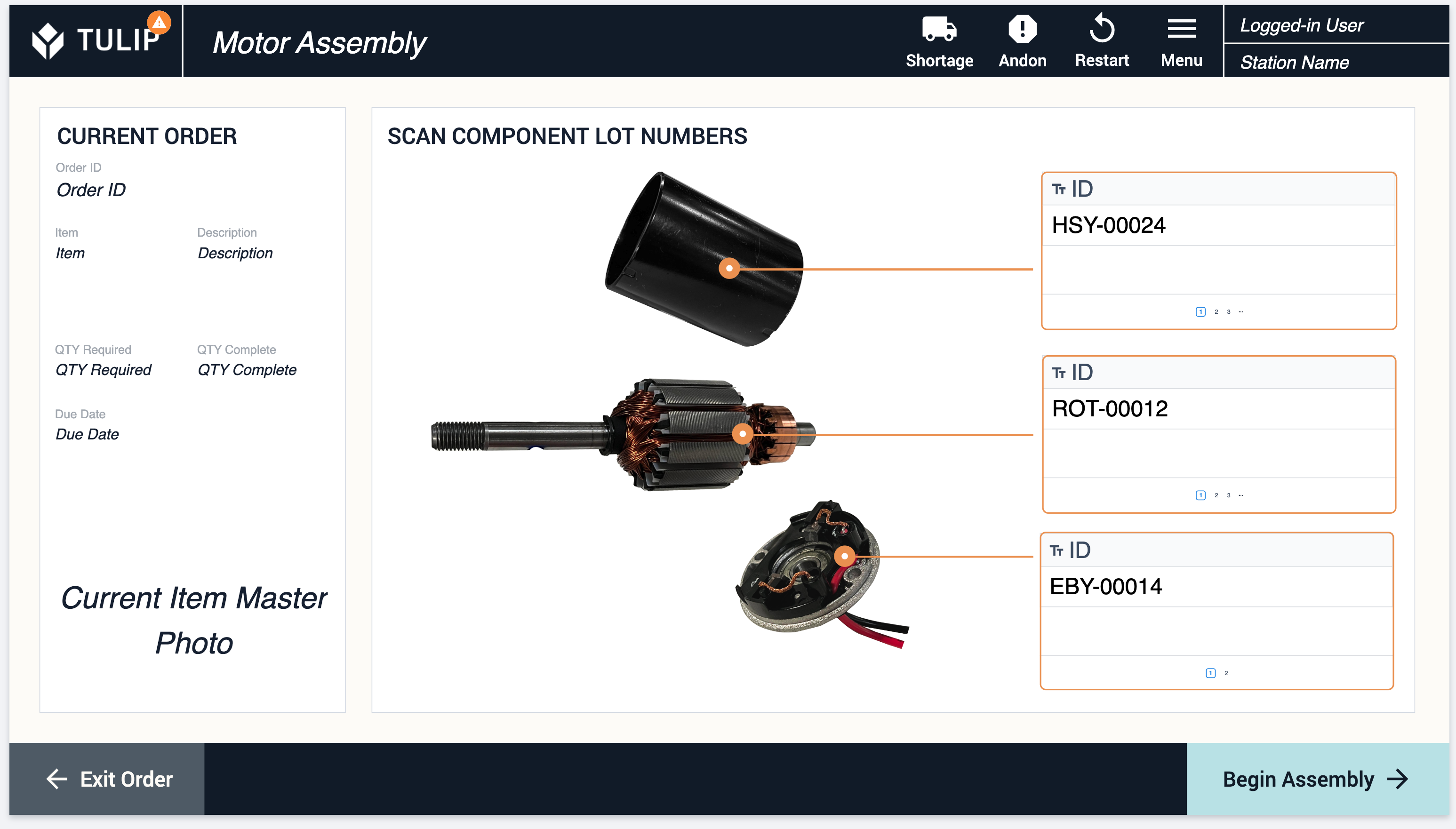
例1:入力ウィジェットはロット番号を収集する。
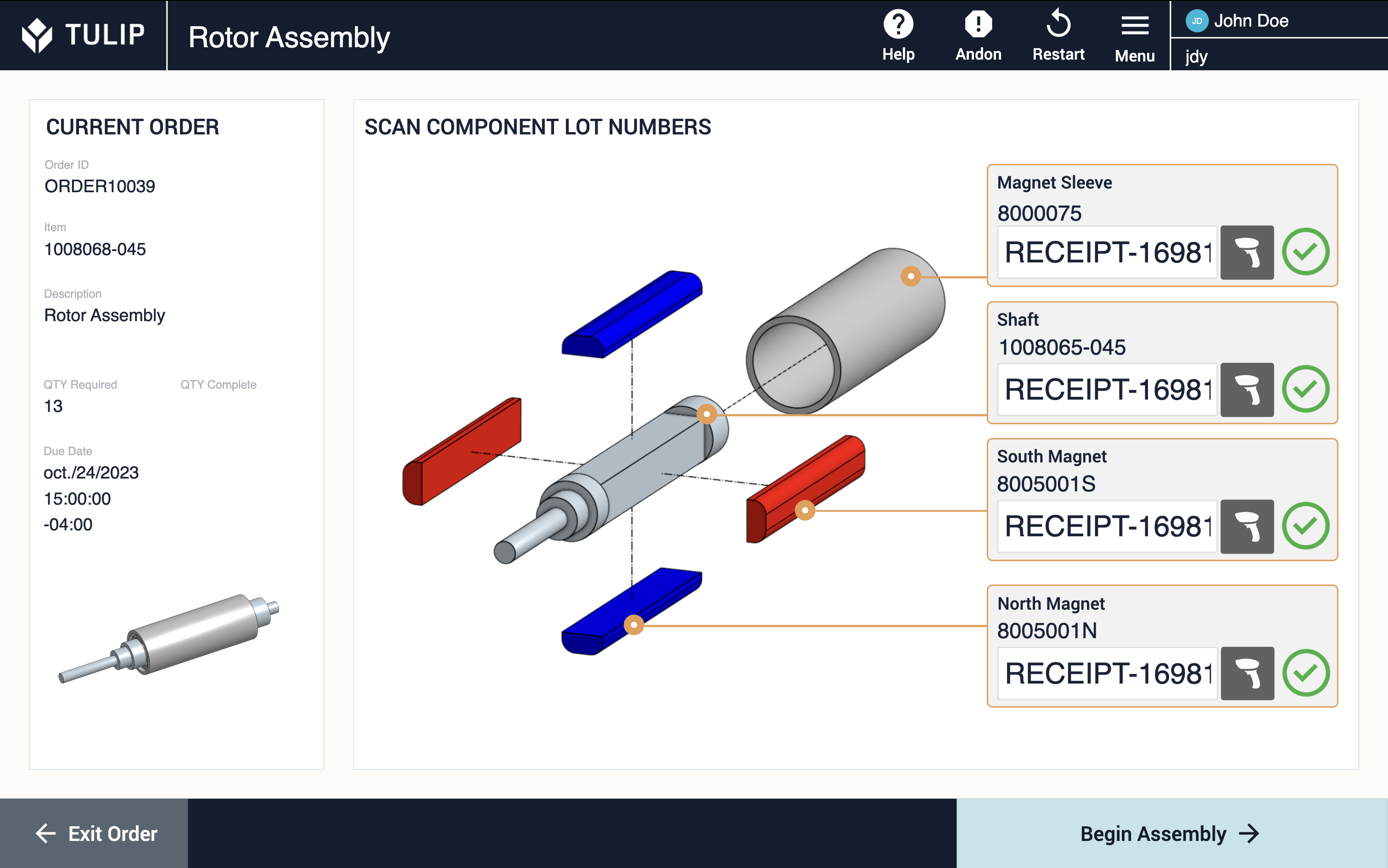
例2:入力ウィジェットは、ロット番号を収集するためにバーコードスキャナーを使用するデバイストリガーを使用する。
ロット情報を確認する生産管理アプリはこのようになります:
![]()
例3:収集されたデータは、左側に生産されたロットを表示し、右側にそれぞれの情報を持つコンポーネントアイテムを表示する。
バーコードスキャナーのようなプラグアンドプレイデバイスを使用して、データを特定の部品に関連付けることを検討してください。バーコードがあれば、材料やバッチ/ロットを簡単に識別できる。重要なのは、単にデータを入力するキーボードとして使用するのではなく、デバイス・トリガーを備えたデバイスとして使用することです。 データ収集に慣れたら、デジタル・トラベラーを作業指示書などの他のユースケースに拡張することができます。
さらに、デジタル・トラベラーがオペレーションとうまく連携できるようになれば、パフォーマンスの可視化や生産追跡など、他のユースケースを展開することもできます。
トラベラーズ内で各プロセスを自動化することの難しさに注意することが重要です。アプリを構築する際には、データ入力やサイクルタイムの取得など、自動化が簡単なステップと、オペレーターによる注釈付けのような手動ステップを比較検討する必要があります。デジタル・トラベラーは紙のトラベラーとは異なります。 異なる経路(コメント形式の注釈など)で同じ結果を達成する方法をブレインストーミングしましょう。
チューリップのリソース
デジタル・トラベラー・アプリケーションを構築するためのTulipの機能について詳しく知りたい方も、Tulipの既製テンプレートを使いたい方も、ぜひご活用ください。

